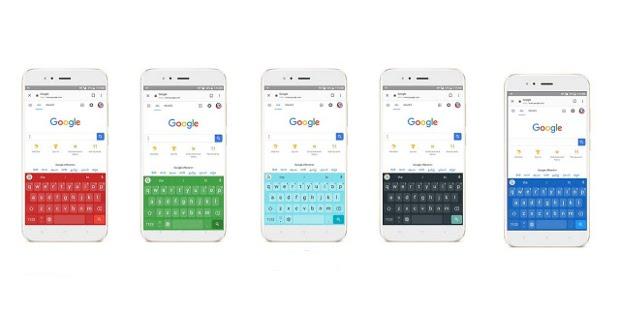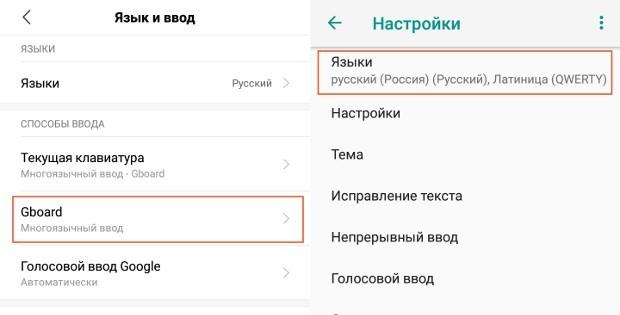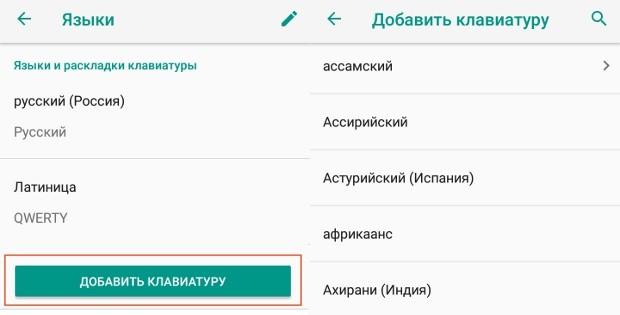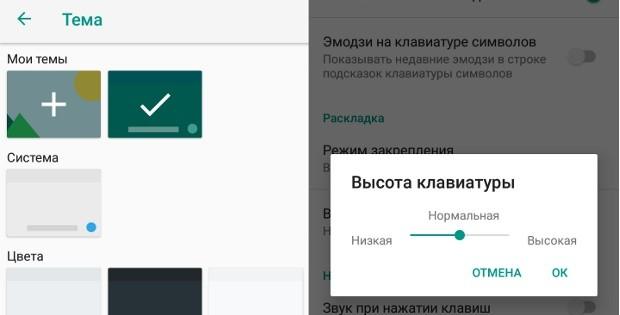На смартфонах Xiaomi предустановлена клавиатура Gboard – приложение от Google с гибкими настройками. При необходимости пользователь может изменить ее внешний вид и язык, или же установить другую программу. В инструкции ниже мы расскажем как поменять клавиатуру на Xiaomi Redmi 4x и других моделях линейки.
Меняем язык
Чтобы изменить язык на клавиатуре Gboard:
- откройте стандартные настройки;
- перейдите в «Расширенные настройки» в категории «Система и устройство»;
- нажмите на пункт «Язык и ввод»;
- кликните на программу Gboard в категории «Способы ввода»;
- выберете графу «Языки»;
- нажмите на строку «Добавить клавиатуру» в нижней части экрана;
- кликните на нужный язык.
После этого, чтобы изменить раскладку, достаточно нажать на значок с изображением планеты, расположенный рядом с пробелом, после открытия клавиатуры.
Меняем внешний вид
Для изменения цвета и размера клавиатуры Gboard на Xiaomi Redmi:
- перейдите в персональные настройки приложения вышеописанным способом;
- кликните на пункт «Тема», чтобы открыть возможные варианты;
- выберете цвет, пейзаж, светлый или темный градиент, и подтвердите действие;
- вернитесь к предыдущей вкладке и нажмите на графу «Настройки»;
- в категории «Раскладка» кликните на пункт «Высота клавиатуры» и выберете варианты «Низкая» или «Высокая» (по умолчанию установлена «Нормальная»);
- для подтверждения нажмите «Ок».
Если все описанная процедура выполнена правильно, внешний вид и размер клавиатуры изменятся.
Меняем приложение
Главный недостаток предустановленной программы Gboard – высокое потребление системных ресурсов телефона. Но при необходимости эту проблему можно решить, установив на смартфон стороннее приложение. Для этого:
- откройте Play Маркет;
- в строку писка введите слово «Клавиатура»;
- выберете и установите понравившуюся программу;
- после загрузки приложения запустите его;
- перейдите в стандартные настройки;
- откройте «Расширенные настройки»;
- кликните на пункт «Язык и ввод»;
- выберете установленную клавиатуру и нажмите «Переключить», чтобы использовать ее вместо стандартного приложения.
При правильном выполнении описанных действий больше не потребуется заходить в настройки, чтобы активировать новую клавиатуру. Если установленная программа не понравится, достаточно ее удалить, и Gboard с ранее выставленным параметрами включится автоматически.